WordPress程序需要及时更新,最好不要离最新版本太远,否则会有被黑的危险。今天来说一个简单的Wordpress升级方法。
为什么要更新?
升级是一个让wordpress更加完善的过程。每一次升级都是对之前版本的补充。所以一定要及时更新。
一般来说,更新wordpress有两种方式:手动和自动。
自动更新的方法是官方会默默地自动将你的worpress升级到最新版本,然后给你发邮件提醒。但是我有一些wp网站是不自动更新的,具体原因没有探究。
如果你的网站也会自动更新,你可以不去管它,让它自动更新,但最好保持一定的备份频率,以免更新出错。如果你的WP网站没有自动更新WP,那么就按如下方式手动更新。
还有两种手动方式,一种是点击后台的更新提示。
我不推荐这种方法,因为个人尝试几次,最终都会变成空白页,所以不推荐。原因可能是网络传输的问题,导致wp的系统文件丢失。如果你点击了这里进行更新,出现了一个空白页,你只需要按照下面的方法进行恢复即可。
另一种是本文主要介绍的方法,即手动上传wordpress系统文件更新。
手动更新方式有点麻烦,但是过程可控。我总是使用手动更新。
更新的原理是将除文件夹wp-内容外的wp系统文件替换成新版本,然后进入系统查看。你需要了解这个过程,以便更好地运作。
由于网站空间有很多种,这里以bluehost space网站为例介绍具体操作方法。其他空间也可以借鉴,道理是一样的。
1.网站备份
只要在网站系统上进行任何操作,建议先备份网站,做到万无一失,亡羊补牢。请用复印机备份网站。
2.下载WP的更新包,进行处理。
进入wp所有正式版本的下载页面,下载需要升级的版本。比如你要升级到4.7.1,那就在本地下载4.7.1版本的zip文件包,解压,然后删除文件夹wp-内容,然后选择剩下的所有文件压缩成zip文件。
3.把处理好的wp压缩包上传到bluehost空间,解压。
进入bluehost Backstage -查找文件管理器-点击进入需要更新的wp网站根。
进入后,点击左上角菜单的上传菜单,选择之前处理压缩过的ZIP包,打开,就可以开始上传了。
一般等待时间在5分钟左右,右下角会提示已经完成。单击链接返回文件管理器。
选择上传的zip文件,右键单击-exact解压。
4.查看网站状态,后台查看。
解压后刷新网站,检查网站状态,看是否异常。然后进入后台查看。如果看到更新数据库database的提示,只需点击按钮即可完成。
更多与wordpress相关的技术文章,请访问wordpress教程专栏进行学习!
 主机频道
主机频道






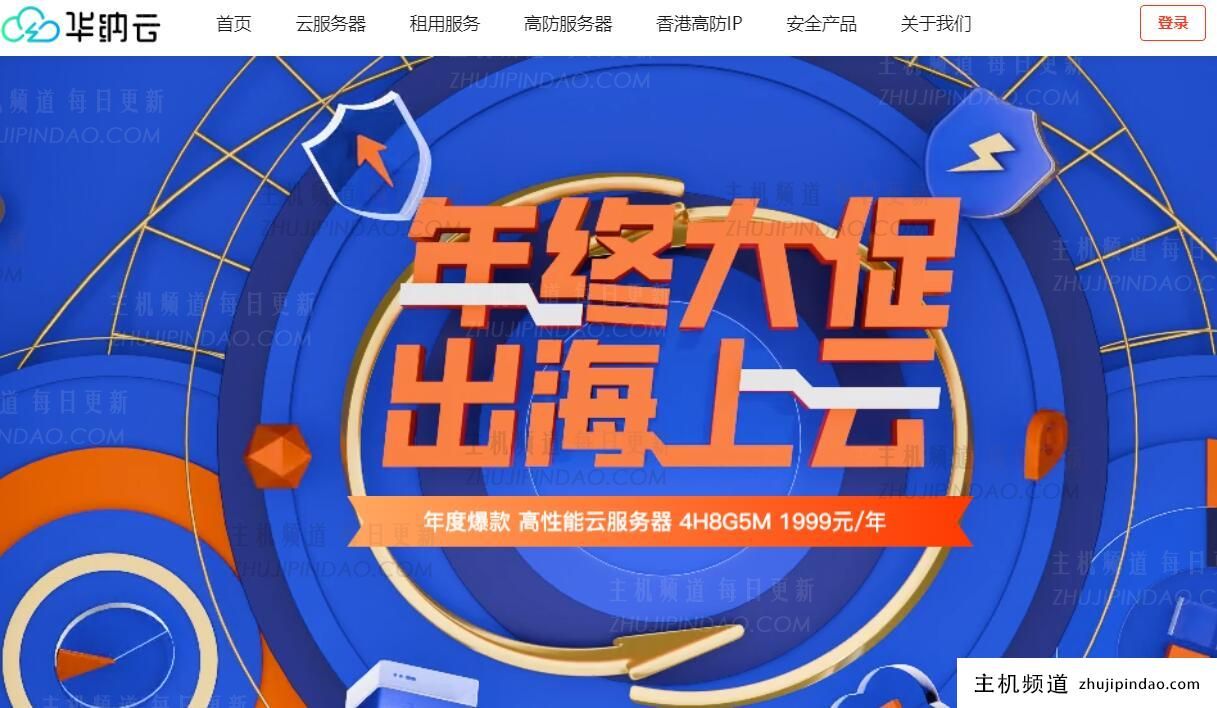

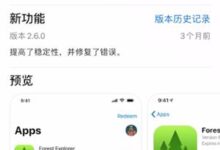





评论前必须登录!
注册